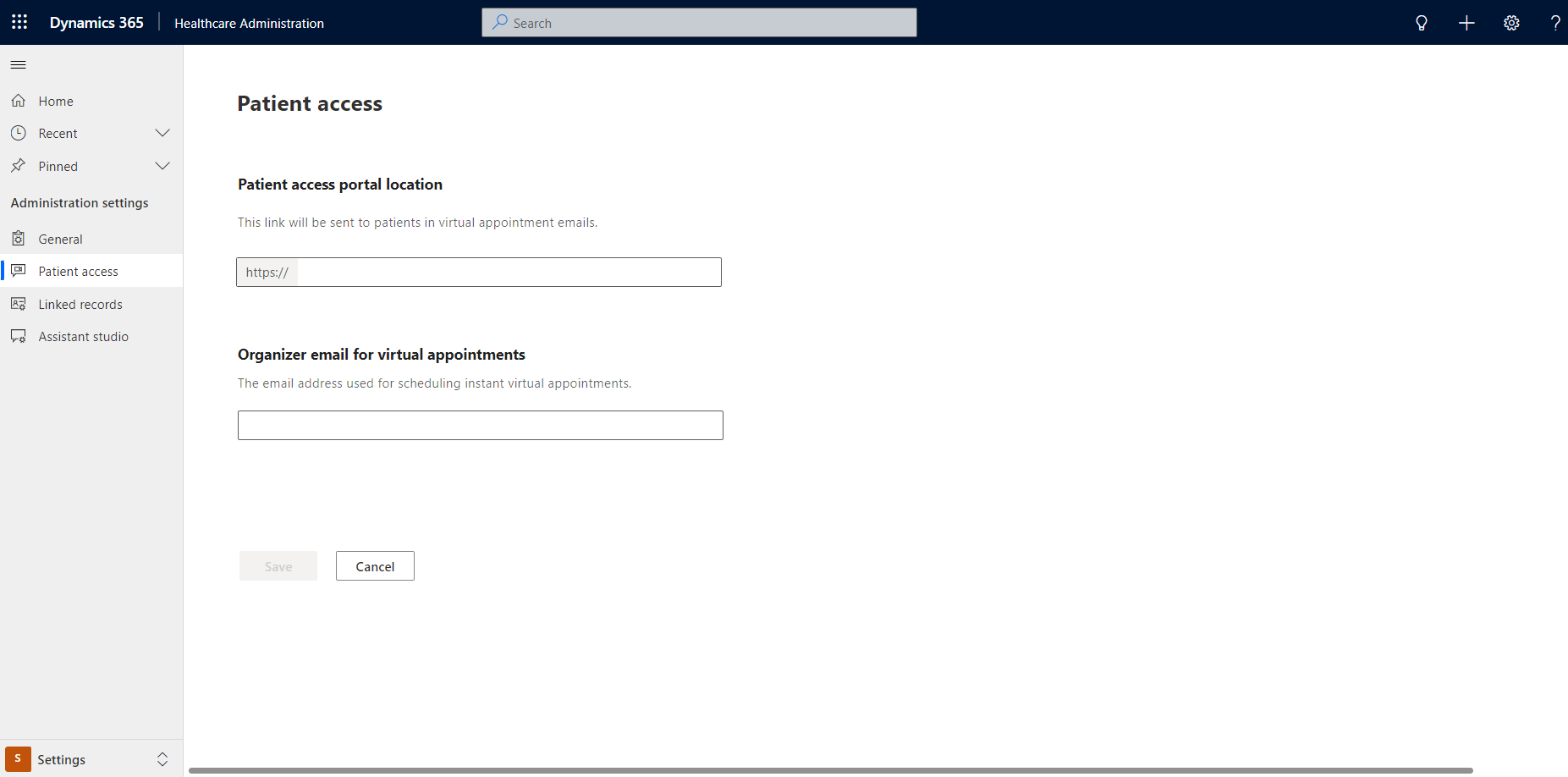Definir e configurar um portal de acesso para paciente
Aplicável a: Acesso para paciente
O acesso para paciente fornece aos pacientes acesso às informações deles e permite que agendem consultas. O Microsoft Cloud for Healthcare oferece modelos prontos para carregar em seu portal.
Pré-requisito: configurar um novo portal de autoatendimento para clientes
Antes de implantar a solução de acesso para paciente, você deve configurar um novo Portal de Autoatendimento para Clientes seguindo estas etapas:
Entre no Microsoft Power Pages
Selecione o ambiente do Dataverse no qual deseja criar um site.
Na home page, selecione + Criar um site.
Na página de seleção de modelos, acesse a seção Dynamics 365 e selecione Portal de Autoatendimento para Clientes.
Na janela de criação do portal, insira o nome do portal e endereço do site. Em seguida, selecione um idioma na lista suspensa. Depois de verificar os detalhes, selecione Concluído.
Para obter mais informações, consulte Autoatendimento para clientes.
Etapas de pós-implantação
Você pode usar o estúdio do Power Pages para criar e personalizar seu site.
Configurar seu portal
Depois que o portal for provisionado, será necessário atualizar o registro do site para vinculá-lo à solução Portal do Paciente do Microsoft Cloud for Healthcare. Para atualizar o registro do site:
Selecione o site, selecione Detalhes do Site e selecione Editar.
Na janela de edição de detalhes, selecione o valor Portal do Paciente para Serviços de Saúde para o campo Registro do Site e selecione Salvar.
Depois que atualizar o registro do site, use as etapas a seguir para reiniciar o portal e aplicar a personalização:
Selecione Ações do Portal e Reiniciar.
Para saber mais sobre como alinhar o portal do paciente à sua empresa, acesse Visão geral de temas no Power Pages.
Configurar visitas virtuais
Você pode atualizar os seguintes valores na página de configurações administrativas do aplicativo Administração de Saúde:
- A URL do Acesso para Pacientes enviada aos pacientes em emails de compromisso virtual
- O endereço de email usado para o agendamento de compromissos virtuais instantâneos
Também é necessário configurar o texto de consentimento e o cabeçalho de consentimento que os pacientes veem ao ingressar em um compromisso virtual.
Importante
Se o texto de consentimento não tiver sido configurado, os pacientes verão um erro ao ingressar em compromissos virtuais.
Você pode atualizar esses valores na seção Trechos de Conteúdo no aplicativo Gerenciamento do Portal. Esse aplicativo é instalado automaticamente com o portal de Acesso para Paciente.
- Para configurar o texto de consentimento e o cabeçalho de consentimento para compromissos virtuais, atualize os trechos de conteúdo Portal do Paciente – Texto de Consentimento do Agendamento Virtual de Compromisso e Portal do Paciente – Cabeçalho de Consentimento do Agendamento Virtual de Compromisso.
- Para configurar o texto de consentimento e o cabeçalho de consentimento para compromissos instantâneos, atualize os trechos de conteúdo Portal do Paciente – Texto de Consentimento do Agendamento Virtual de Compromisso e Portal do paciente – Cabeçalho de Consentimento para Ingresso no Compromisso.
Configurar compromisso e emails de confirmação
Para configurar emails de confirmação de compromissos para compromissos agendados no Portal de Acesso para Paciente ou no Centro de Atendimento a Pacientes, você pode atualizar o fluxo do Power Automate que envia esses emails. Esse fluxo do Power Automate é chamado CF – Enviar email para compromisso.
Problemas conhecidos
Ao configurar o agendamento de compromissos no portal de Acesso para Paciente, você poderá ver que as variáveis do sistema não estão definidas (valor NULO) ou estão definidas incorretamente. Essa anomalia pode ocorrer pelos seguintes motivos:
Definições incorretas para valores de variáveis: se os valores das variáveis não estiverem definidos corretamente, os usuários ou administradores precisarão atualizar os valores das variáveis de ambiente msemr_VirtualVisitClientID, msemr_VirtualVisitSecret e msemr_VirtualAppointmentSchedulerEmail com valores específicos do locatário.
Permissões de API incorretas para o registro do aplicativo: verifique se você definiu as seguintes configurações e permissões para o registro do aplicativo que está sendo usado:
Confira também
O que é o Microsoft Cloud for Healthcare?
Documentação do Power Pages